
时间:2021-05-27 12:59:10 来源:www.win10xitong.com 作者:win10
今日有网友来向小编反馈说他在使用系统的时候遇到了win10安装可靠多播协议步骤的问题,如果对于老鸟来说就很简单就可以处理,但是对于新手处理win10安装可靠多播协议步骤的问题就很难,如果你也因为这个win10安装可靠多播协议步骤的问题而困扰,我们在查阅很多资料后,确定这样的步骤可以解决:1.从开始菜单打开“Windows设置”窗口,并选择“网络和Internet”。2.然后,在“网络和Internet”窗口中,选择左侧的“状态”,并在右侧中找到且点击“更改适配器选项”就很轻松愉快的把这个问题搞定了。这样简单的说一下你明白没有了呢?如果没有明白,那下文就是非常详细的win10安装可靠多播协议步骤的操作门径。
小编推荐下载:win10 32位
安装步骤如下:
1.从开始菜单打开“窗口设置”窗口,选择“网络和互联网”。
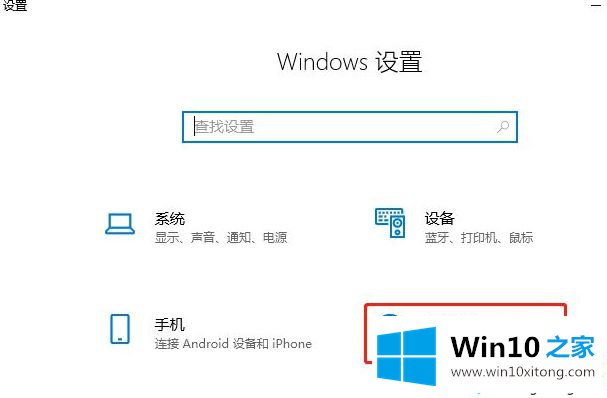
2.然后,在“网络和互联网”窗口中,选择左侧的“状态”,在右侧找到它,然后单击“更改适配器选项”。
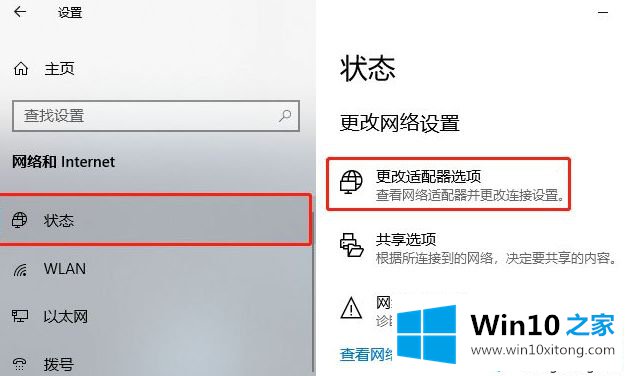
3.打开网络连接接口。这个时候就有以太网和WLAN了。如果是有线接入互联网,需要设置以太网。如果是无线的,请选择无线局域网,然后右键单击属性。
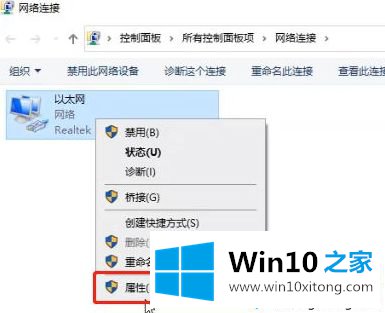
4.在弹出的“属性”窗口中,查找并选中“微软网络适配器复用协议”,点击下面的“安装”。
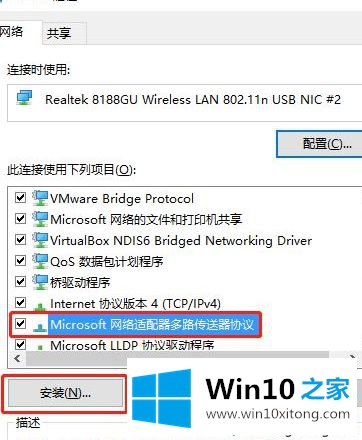
5.在选择网络功能类型界面,选择协议,点击【添加】。
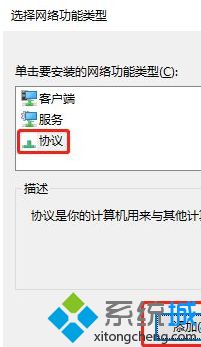
6.在弹出窗口中,选择“可靠多播协议”,然后单击“确定”。
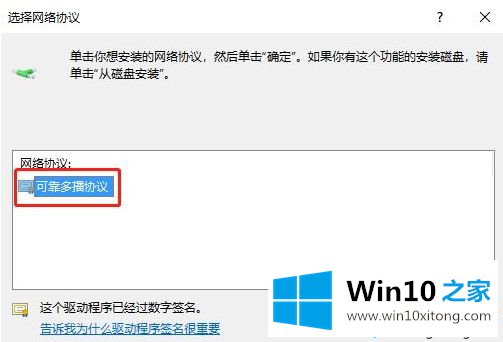
这时系统会自动安装可靠的组播协议,安装后再打开网页。
以上步骤是为win10安装可靠组播协议的步骤。如果需要,可以参考以上步骤进行安装。
总结下今天所述的内容,就是讲关于win10安装可靠多播协议步骤的操作门径,我们很高兴能够在这里把你的问题能够协助解决。